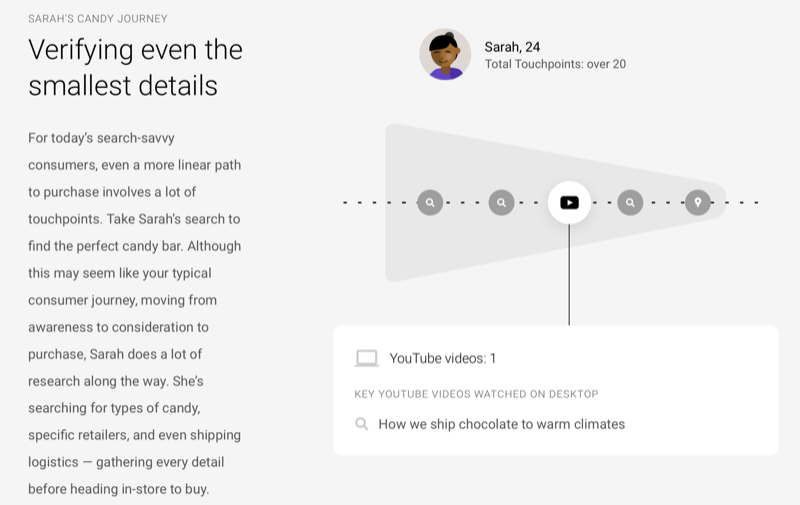Adobe Lightroom 2 Review
Fotografi Recensioner / / March 17, 2020
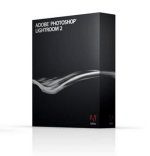 Jag tittade igenom några fotografier som jag nyligen hade tagit och tyckte att hela helgens fotografiska värde var en byst. Jag blev ganska utslagen. Jag öppnade min favoritapplikation, Adobe Lightroom att titta runt. Jag började utveckla några av bilderna och fann att jag hade mycket fler djurhållare som jag ursprungligen trodde! Denna omständighet fick mig att tänka på hur mycket jag kärlek Lightroom. Så jag tänkte att jag skulle skriva några artiklar om Lightroom som granskade några av mina favoritfunktioner.
Jag tittade igenom några fotografier som jag nyligen hade tagit och tyckte att hela helgens fotografiska värde var en byst. Jag blev ganska utslagen. Jag öppnade min favoritapplikation, Adobe Lightroom att titta runt. Jag började utveckla några av bilderna och fann att jag hade mycket fler djurhållare som jag ursprungligen trodde! Denna omständighet fick mig att tänka på hur mycket jag kärlek Lightroom. Så jag tänkte att jag skulle skriva några artiklar om Lightroom som granskade några av mina favoritfunktioner.
Till att börja med, låt mig förklara vad Adobe Lightroom är, och vad det inte är lika bra som vem det är för och vem det inte är.
Vad kan jag använda Adobe Lightroom för?
I ett nötskal är Lightroom ett verktyg för förvaltnings-, fotoutvecklings- och utgångsprogramvara. Vad betyder allt det? För att göra det enkelt har Lightroom fem olika moduler var och en med en specifik avsedd funktion:
Bibliotek
Utveckla
Bildspel
Skriva ut
webb
Först är biblioteksmodulen
Biblioteksmodulen är där du katalogiserar alla dina foton och grupperar dem i kataloger och samlingar för enkel filhantering. Denna modul är också där du hanterar alla keywording och metadata för dina foton / bibliotek. Vad är nyckelord?
Med nyckelord kan du märka var och en av dina foton med relevanta ord för att beskriva vad den bilden handlar om, vem var i den och var och varför taget. Den här informationen blir avgörande när din fotosamling börjar växa och du måste hitta en bild som hade en badhandduk i sig men du kommer inte ihåg när eller var du tog den. Med nyckelord kan du leta efter det snabbt och enkelt att hitta den sällsynta pärla i sanden (så att säga.) Den här processen är särskilt användbar för proffs som behöver hålla alla sina olika samlingar av fotograferingar organiserade.
metadata handlar om kamera- och filinställningar lagrade i varje bildfil. De flesta av dessa data skrivs på varje foto av din kamera, och det kallas EXIF-data. Den innehåller filnamn, titel, fångar tid / datum, plats och kamerainställningar som exponering, brännvidd, ISO, blixtläge och kameramärke och modell <phew>. Andra metadata som du senare lägger till på fotot kallas IPTC-data. Vanligtvis inkluderar denna information bildtexter, skapare / fotografering, nyckelord etc.
Dessa data lagras på varje foto och kan sökas och sorteras med hjälp av sådana verktyg <gissa vad> Adobe Lightroom !! Med Lightroom kan du enkelt hantera och manipulera alla former av metadata som gör jobbet med kapitalförvaltning till en lek. Nedan visas några av de data som lagras i varje fil.
Obs! Det är starkt avskräckt att röra med alla EXIF-data som din kamera skriver till fotona.
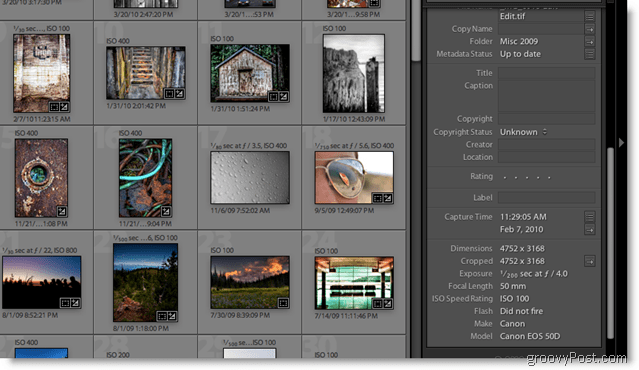
Nästa är utvecklingsmodulen
Utvecklingsmodulen handlar om att ändra utseendet och känslan av fotot. Om du tittar på höger sida av skärmdumpen nedan ser du en mängd reglage för att ändra exponeringen, ljusstyrka, kontrast och en mängd andra variabler för att finjustera din bild och få exakt färg och se dig ut vilja. På vänster sida finns ett förhandsgranskningsfönster och en lista med förinställningar samt historiken för ändringarna i bilden. Förinställningar är ett groovigt inslag i Lightroom.
presets är en grupp med förutbestämda bildinställningar som automatiskt kommer att tillämpas med ett klick. Med dessa kan du omedelbart ändra din bild till en gammaldags sepia-tonad bild eller ändra den till ett svartvitt foto. En trevlig sak med Lightroom är att du kan exportera dina förinställningar och dela dem, det är vad hundratals människor har gjort och postade dem här för att dela. Du kan till och med spara alla ändringar som du gjorde för en bild som en förinställning och senare tillämpa alla dessa ändringar på andra bilder. Ja. Mycket groovy verkligen!
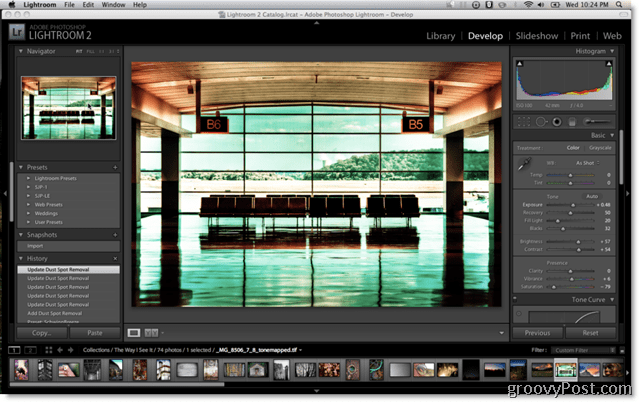
Nästa upp är Slideshow-modulen
Lightroom-bildspelsmodulen är nästan precis som det låter som. Du kan göra ett direkt bildspel på skärmen från din dator med dina fotografier. Alternativen körs djupt så att du kan konfigurera bakgrundsfärg, hastighet, övergångar, musik, titlar och andra layoutinställningar. När du väljer dina val, klicka bara på play och titta på showen.
Printmodulen är nästa
Med Lightroom kan du verkligen styra hur och vad du ska skriva ut. Du kan skapa kontakt- / rutnätsark som har alla möjliga layoutalternativ. Det här är mycket praktiskt att skriva ut ett gäng bilder på en sida, precis som hur du kanske kommer ihåg dina skolskolebilder. Mycket bekvämt för proffs att visa kunder ett gäng foton att välja mellan men med klass.
Den sista modulen handlar om webben
Webmodulen låter dig skapa professionella online-gallerier som kan publiceras på en webbplats. Det är snabbt och enkelt precis som det borde vara. Du är ju en fotograf, inte en webbdesigner, eller hur?
En teknik som många fotografer använder är att installera ett tredjepartsgallerisystem, som min favorit SlideShowProoch använd sedan Adobe Lightroom för att generera all smutsig HTML-kod för dig. Lufttätt interaktiv gör också några smala gallerisystem som du kan använda i Lightroom, och är en av mina favoriter.
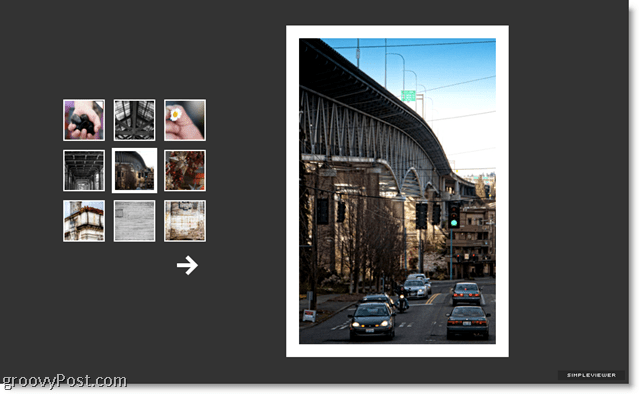
Vad Adobe Lightroom INTE är
Så det är vad Adobe Lightroom är. Vad är det inte? Först och främst är det inte Adobe Photoshop. Du har inte nästan nivån på kontrollen över varje pixel och du kan inte heller manipulera dessa pixlar uppåt och nedåt med Lightroom som du kan i Photoshop.
Lightroom har inte heller lager och filter och masker som Photoshop gör. Men det behöver inte dem. Lightroom är ett fotograferingsapplikation, inte ett verktyg för fotomanipulation. Det är fokus på hela arbetsflödet för fotografi från att importera bilderna till att mata ut dem antingen på papper eller på webben. Vad Lightroom gör, gör det bra. Den är inte uppsvälld och belastad med ett överflöd av gizmos och widgets.
Så vem ska använda Lightroom?
Alla som ser allvar med fotografering bör definitivt använda Adobe Lightroom. Det finns bara så många sätt att det kommer att förbättras varje från att helt enkelt ta fram och korrigera färgerna i en bild till att helt förändra utseendet på en bild. Vem ska inte använda Lightroom? Människor som gillar att ta bilder men inte vill eller inte har tid att verkligen göra dem så perfekta som de kan vara. Om du inte är noggrann med dina bilder, leta någon annanstans och spara lite pengar. För dessa människor rekommenderar jag heller Google Picasa (som är gratis) eller iPhoto. Jag har använt iPhoto ganska mycket och älskar det för grundläggande hantering och färgkorrigering och Google Picasa är också lätt att använda och packad med funktioner för både MAC och Windows.
Så, självklart det borde vara uppenbart nu (såg du titeln på detta blogginlägg, eller hur?) att jag är en fläkt av Adobe Lightroom men tar inte mitt ord för det. Gå ta en kopia från Adobe och prova det med en kostnadsfri 30 dagars provperiod. Eller om du har varit på staketet ett tag men nu är redo att ta en kopia av Lightroom 2 från Amazon och spara $ 35 vs. Adobes webbplats, så här går du.
Om författaren:
Även om den vanliga hangouten för att dela hans fotografering är www.brickmonkey.com, hittar du också brickmonkey som en tillfällig groovyContributor här @ groovyPost.com för fotograferingstips och tricks.